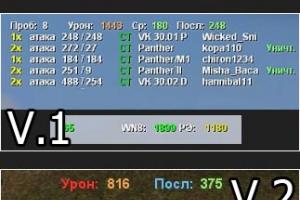Статтю доповнено інформацією!В оновленні 0.8.11 розробники внесли зміну, яка не припала до смаку багатьом танкістам. Вони змінили FOV – поле зору.
Що таке FOV?
Не буду нічого вигадувати сам, процитую вікі:
Поле зору (FOV - Field of View) - кутовий простір, видимий оком при фіксованому погляді та нерухомій голові. Середньостатистична людина має поле зору: 55 ° вгору, 60 ° вниз, 90 ° назовні і 60 ° - всередину.
Іншими словами, FOV – визначає видимий простір навколо танка без повороту камери.
Щоб було зрозуміліше, подивіться на скріншот, що демонструє як змінився FOV у версії 0.8.11 (на скрині називається "новий") і яким він був раніше (на скрині позначений "старий"):

Наочно у бою:

На цій гіфці танк стоїть на місці, різниця лише у значеннях FOV.
Яким полем зору було раніше і яким воно стало в оновленні World of Tanks 0.8.11.
Значення FOV на скрині:
- новий: V = 60 °, H = 90 °;
- старий: V = 80 °, H = 120 °.
Якщо ви бажаєте зробити так, як було раніше, читайте статтю до кінця!
Співвідношення сторін
Є у FOV таке поняття, як співвідношення сторін або Aspect Ratio. Обивателям це значення знайоме за форматом моніторів чи телевізорів - напевно, всі ви чули про такі співвідношення, як 4:3, 16:9 і тд?
Так ось для того, щоб виставлені вами значення FOV не спотворювалися на вашому дисплеї, потрібно обов'язково враховувати співвідношення.
Співвідношення сторін = Y ділити на Xабо V ділити на Hабо Висоту ділити на ширину.
Таким чином, маємо, що співвідношення для найбільш популярних форматів рівні:
- 4:3 = 0,75
- 16:9 = 0,5625
Але якщо у вас інший формат або ви хочете підігнати FOV для себе більш ретельно, то скористайтеся порівняльною таблицею:

Як використати цю таблицю?
- Вибираємо зверху ваш формат монітора, допустимо він як у мене – 16:9.
- Підганяємо значення FOV до монітора. Шукаємо в таблиці два більш відповідні значення - це може бути 122.0 на 68.6що відповідає 140 градусам по діагоналі. Але якщо вам потрібен більший (або менший) кут зору, вибирайте інший відповідно до таблиці - тестуйте і вибирайте найбільш підходящий для Вас.
Як змінити поле зору у World of Tanks?
Звичні значення поля зору людини
- горизонтальний кут = 115 ~ 120 °
- вертикальний = 70 ~ 80 °
У новій версії WOT 0.8.11 розробники змінили FOV:
- горизонтальний кут = 90 °
- вертикальний = 60 °
Таким чином, знаючи проблему, можна знайти рішення. А рішення в даному випадку криється у файлі avatar_input_handler.xml.
Варіант перший, простий (автоматичний)
Тільки якщо ви не користуєтесь модами!
Шукати нічого не треба - просто прикріплений до цієї статті. Вміст необхідно розпакувати в директорію з грою (до кореневої папки). Архів містить кілька папок, а також виправлений файл з налаштуваннями FOV. У налаштуваннях вказані встановлені значення - 120 на 80.
Варіант другий - ручний (тонке налаштування)
І тому необхідно відредагувати кілька рядків коду, орієнтуючись за таблицею співвідношень сторін. Підходить для тих, хто використовує моду.
Як знайти (де розташований) файл avatar_input_handler.xml?
Якщо ви користуєтесь модами, Вам необхідно знайти цей файл самостійно. Він знаходиться тут (приклад):
D:\Games\World_of_Tanks\ res_mods\0.8.11\gui\ avatar_input_handler.xml
10 Листопада 2015 7:49
Як зняти силову броню
Якщо вам набридло тягати на собі силову броню і ви хочете її зняти з себе, то вам потрібно всього лише утримувати клавішу E для цього. Утримуйте її деякий час і за кілька секунд ваш персонаж вилізе з силової броні.
Як розблокувати частоту кадрів? (FPS)
Деякі за замовчуванням одержують заблоковане значення кадрів у 30 кадрів на секунду (FPS), тоді як у інших ця цифра встановлена на 60. Нижче розказано як розблокувати частоту кадрів у випадку, якщо у вас 30 FPS, а ви хочете досягти 60.
Щоб розблокувати частоту кадрів, відкрийте файл Fallout4Pref.ini (розташований у папці "C:\Користувачі\Ім'я_користувача\Документи\My Games\Fallout 4\"). Варто зазначити, що резервно копіювати цей файл не обов'язково, оскільки ви можете видалити файл Fallout4Pref.ini і гра самостійно автоматично згенерує новий файл при наступному запуску гри.
Знайдіть наступний рядок:
І замініть його на
Тепер використовуйте редактор вертикальної синхронізації в панелі керування від NVIDIA або еквівалент від AMD — і увімкніть його, щоб запобігти некоректній роботі гри, оскільки вище зазначене значення просто видаляє блокування частоти кадрів.
Примітка:Інше можливе рішення полягає у використанні віконного режиму без рамки.
Вимкнення акселерації миші
Схоже, акселерація миші встановлена за замовчуванням у Fallout 4. Щоб її видалити, нам потрібно вказати приблизно ті значення, що встановлені в Skyrim. Відкрийте файл Fallout4.ini (розташований у папці "C:\Користувачі\Ім'я_користувача\Документи\My Games\Fallout 4\").
Прокрутіть вміст файлу до розділу і під цим рядком додайте наступне:
Примітка:Ця зміна не застосовується для меню та інших подібних речей, але у самій грі її не буде.
Як вимкнути заставку в Fallout 4 під час завантаження гри
Варіант 1
Щоб пропускати вступну заставку кожного разу при завантаженні Fallout 4 вам необхідно перейти в папку, куди у вас встановлений Steam, зайти в неї і далі йти наступним шляхом: steamapps\common\Fallout 4\Data\Video - тут вам необхідно видалити наступний файл:
Варіант 2
Перейдіть до папки "C:\Користувачі\Ім'я_користувача\Документи\My Games\Fallout 4\" і відкрийте файл Fallout4.ini. Знайдіть рядок і після неї додайте:
Потім у цій же папці знайдіть файл Fallout4Prefs.ini і знову під рядком додайте наступний рядок:
Після вказаних дій вступний ролик більше не повинен відображатись.
Як змінити кут огляду (FOV) у Fallout 4?
Незважаючи на те, що ви, можливо, раніше вже змінювали кут огляду для Skyrim, Fallout 4 вимагатиме трохи більшої кількості роботи. Зміни необхідно внести в три файли, два з яких називають Fallout4Prefs.ini і розташовані в двох різних місцях, а третій називається Fallout4.ini. Усі три необхідно змінити, як зазначено нижче.
Для початку, знайдіть файл Fallout4.ini в папці "C:\Користувачі\Ім'я_користувача\Документи\My Games\Fallout 4\" і під рядком додайте наступні рядки:
fDefaultWorldFOV=XX
fDefault1stPersonFov=YY
Тепер вирушайте редагувати файл Fallout4Prefs.ini у тій же папці, що ви були раніше. Під рядком додайте наступні рядки:
fDefaultWorldFOV=XX
fDefault1stPersonFov=YYДе XX – бажаний кут огляду. Більшість може підійти значення 90.
YY – бажаний кут огляду для моделі вашого персонажа (руки та зброя на екрані). Змінюйте це значення на власний розсуд. Чим вона більша — тим більше ви побачите.
Ну і, нарешті, останній файл - відкрийте папку, де у вас встановлений Steam, зайдіть в неї і далі прямуйте наступним шляхом: steamapps \ common \ Fallout 4 \ Fallout4 (зверніть увагу, що в папці Fallout 4 є папка Fallout4). Відкрийте вайл Fallout4Prefs.ini і знову під рядком додайте наступні рядки:
fDefaultWorldFOV=XX
fDefault1stPersonFov=YYДе XX – бажаний кут огляду. Більшість може підійти значення 90.
YY – бажаний кут огляду для моделі вашого персонажа (руки та зброя на екрані). Змінюйте це значення на власний розсуд. Чим вона більша — тим більше ви побачите.
Зазначу, що параметри кута огляду (FOV) під розділом у файлі Fallout4.ini не потрібно змінювати під час внесення таких змін. Після виконання всіх наведених вище дій ваш кут огляду повинен змінитися.
Якщо вам здається, що ваш Піп-Бой повинен бути меншим, натисніть "~" і надрукуйте "fov XX", де XX - найменше число. Це вимагатиме кількох спроб і викличе помилки, але не вплине на гру, а лише змінить кут огляду для вашого Піп-Бою. Якщо кнопка виклику консолі не працює (~), змініть клавіатуру на англійську.
Стандартний кут огляду (80)
Змінений кут огляду (110)

Як додати до Fallout 4 підтримку ультрашироких (21:9) моніторів?
Щоб запустити гру на моніторі зі співвідношенням сторін 21:9 без проблем, просто відкрийте файл Fallout4Prefs.ini у папці «C:\Користувачі\Ім'я_користувача\Документи\My Games\Fallout 4\» та змініть наступні рядки так, як вони вказані нижче:
bTopMostWindow=1
bMaximizeWindow=1
bBorderless=1
bFull Screen=0
iSize H=XXXX
iSize W=YYYYДе XXXX — роздільна здатність монітора по горизонталі, а YYYY роздільна здатність монітора по вертикалі.
Далі вам необхідно зробити аналогічні дії у другому файлі Fallout4Prefs.ini у папці з грою. В даний момент інтерфейс гри розтягується, але це вже добрий початок і можливо в майбутньому його можна буде відремонтувати. Ви можете спостерігати результат на скріншотах внизу:


Як розблокувати консоль
Деякі користувачі повідомляють, що стандартне включення консолі Fallout 4 у них не працює (тобто натискання «~» ні до чого не призводить). Якщо у вас все нормально, то вказана інформація не для вас. Щоб вирішити цю проблему, перейдіть до Панелі керування та додайте клавіатуру США до мов.
Не видно мишу в меню Fallout 4
Ця проблема найчастіше виявляється під час використання підключеного геймпада до комп'ютера. Найпростіше вирішити цю проблему — витягти геймпад із комп'ютера. Якщо ви не хочете використовувати геймпад, але в той же час не бажаєте постійно відключати контролер, наведені нижче записи вам допоможуть. Також, якщо у вас не підключений ніякий геймпад, але курсор не відображається в ігровому меню, ви можете відключити контролер як вказано нижче. Відкрийте файл Fallout4Prefs.ini (розташований у папці "C:\Користувачі\Ім'я_користувача\Документи\My Games\Fallout 4\") і прокрутіть до наступного рядка:
І замініть це на
Відрізняється рух миші по вертикалі та горизонталі
Деяким користувачам не сподобалося внесені зміни, які змінюють вертикальний і горизонтальний рух Fallout 4. Але ви можете швидко це виправити. Просто відкрийте файл Fallout4.ini (розташований у папці "C:\Користувачі\Ім'я_користувача\Документи\My Games\Fallout 4\") і змініть наступний запис:
Цей варіант ідеально підходить для моніторів із співвідношенням сторін 16:9. У випадку, якщо у вас інше співвідношення сторін, просто помножте значення infMouseHeadingYScale на співвідношення сторін монітора.
Баг із невидимим зломом
Якщо у вас є проблеми з невидимим зломом, то рішення досить просте. Відкрийте файл Fallout4Prefs.ini у вашій папці з документами (C:\Користувачі\Ім'я_користувача\Документи\My Games\Fallout 4\) та під розділом зміните наступне:
iSize W=XXXX-1
iSize H=YYYY-1
Наприклад
Слід змінити це:
Також змініть файл Fallout4Prefs.ini у папці з грою (steamapps\common\Fallout 4\Fallout4) де у вас встановлений Steam.
Схоже, цей баг з'являється, якщо ви розблокуєте частоту кадрів і не активуєте вертикальну синхронізацію.
-1) (_uWnd.alert("Ви вже оцінювали цей матеріал!","Помилка",(w:270,h:60,t:8000));$("#rating_os").css("cursor", "help").attr("title","Ви вже оцінили цей матеріал");$("#rating_os").attr("id","rating_dis");) else (_uWnd.alert("Дякую за оцінку !","Ви зробили свою справу",(w:270,h:60,t:8000));var rating = parseInt($("#rating_p").html());rating = rating + 1;$ ("#rating_p").html(rating);$("#rating_os").css("cursor","help").attr("title","Ви вже оцінили цей матеріал");$("# rating_os").attr("id","rating_dis");)));"> Мені подобається 20Нехай Arkane і говорили, що PC-версія Prey не є портом, але однієї особливості у релізній версії Prey не вистачає. Справа в тому, що при розробці Arkane зіткнулися з певними проблемами, коли значення FOV (кута огляду) не відповідало стандартному значенню, тому в даний момент змінити значення FOV через налаштування гри не можна.
Однак, ніхто не забороняє зробити це самостійно за допомогою зміни файлу конфігурації з налаштуваннями. До того ж, про це самостійно розповіли розробники.
Як змінити FOV в Prey
- Перейдіть до C:\Users\$USERNAME$\Saved Games\Arkane Studios\Prey.
- Знайдіть файл game.cfg і відкрийте його за допомогою блокнота.
- Натисніть клавіші CTRL+F і введіть у пошуку “cl_hfov”.
- Стандартне значення дорівнює 85, але ви можете змінити значення на будь-яке бажане.
- Встановіть значення 90 (загальний стандарт FOV для шутерів) і збережіть зміни.
Готово. Тепер кут огляду дорівнює вибраному вами значенню, проте не варто забувати, що ця дія може привести до деяких візуальних баг.
Помітили помилку у тексті? Виділіть її та натисніть клавіші CTRL+Enter. Ми дізнаємося про друкарську помилку в найкоротший термін і виправимо її.